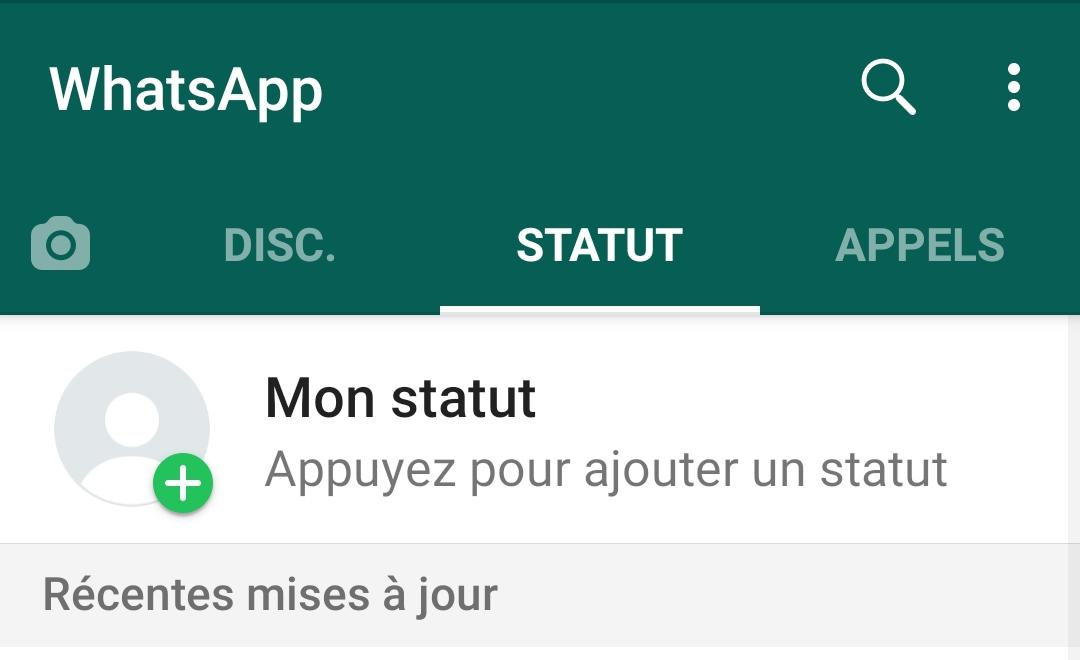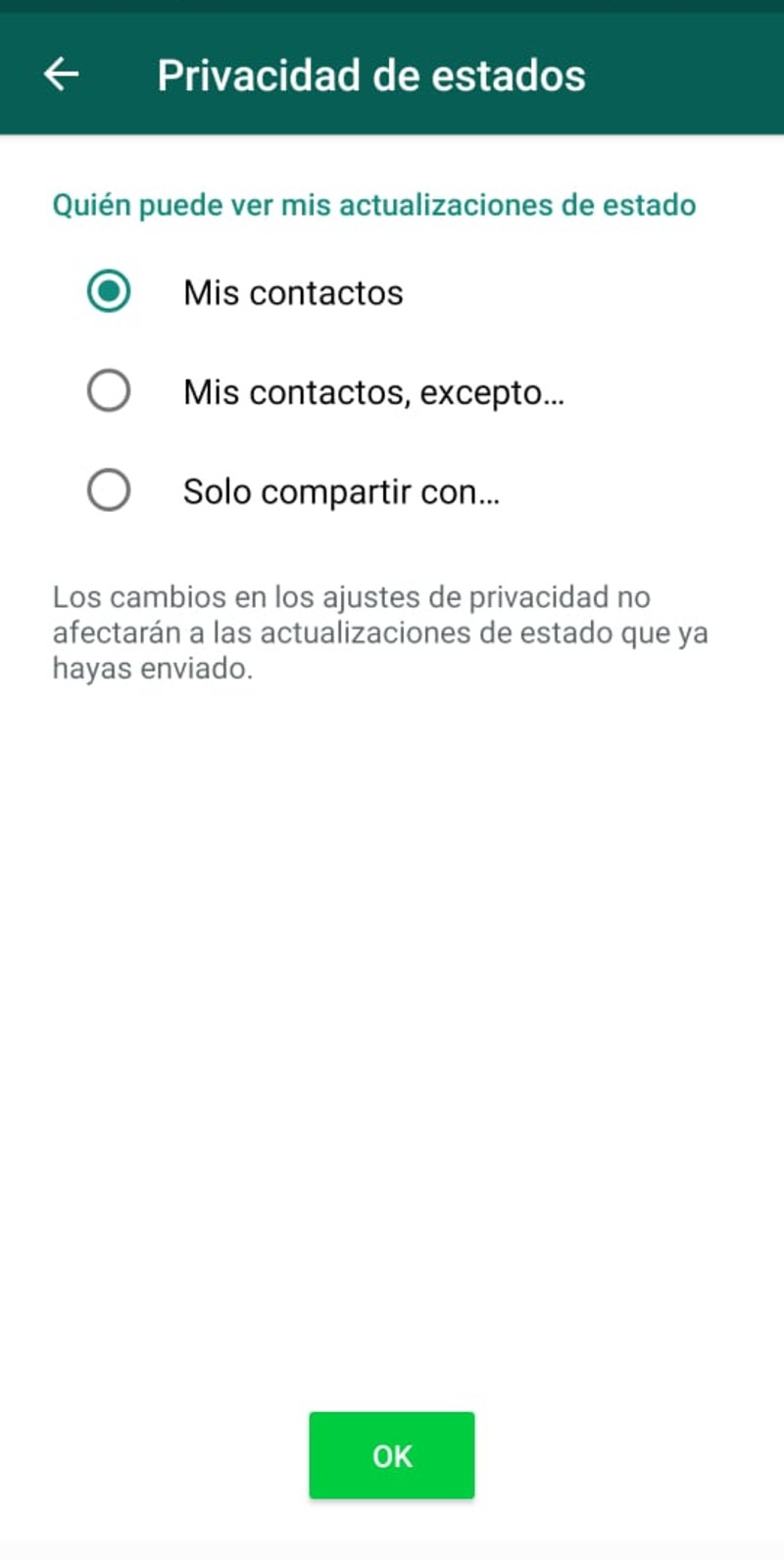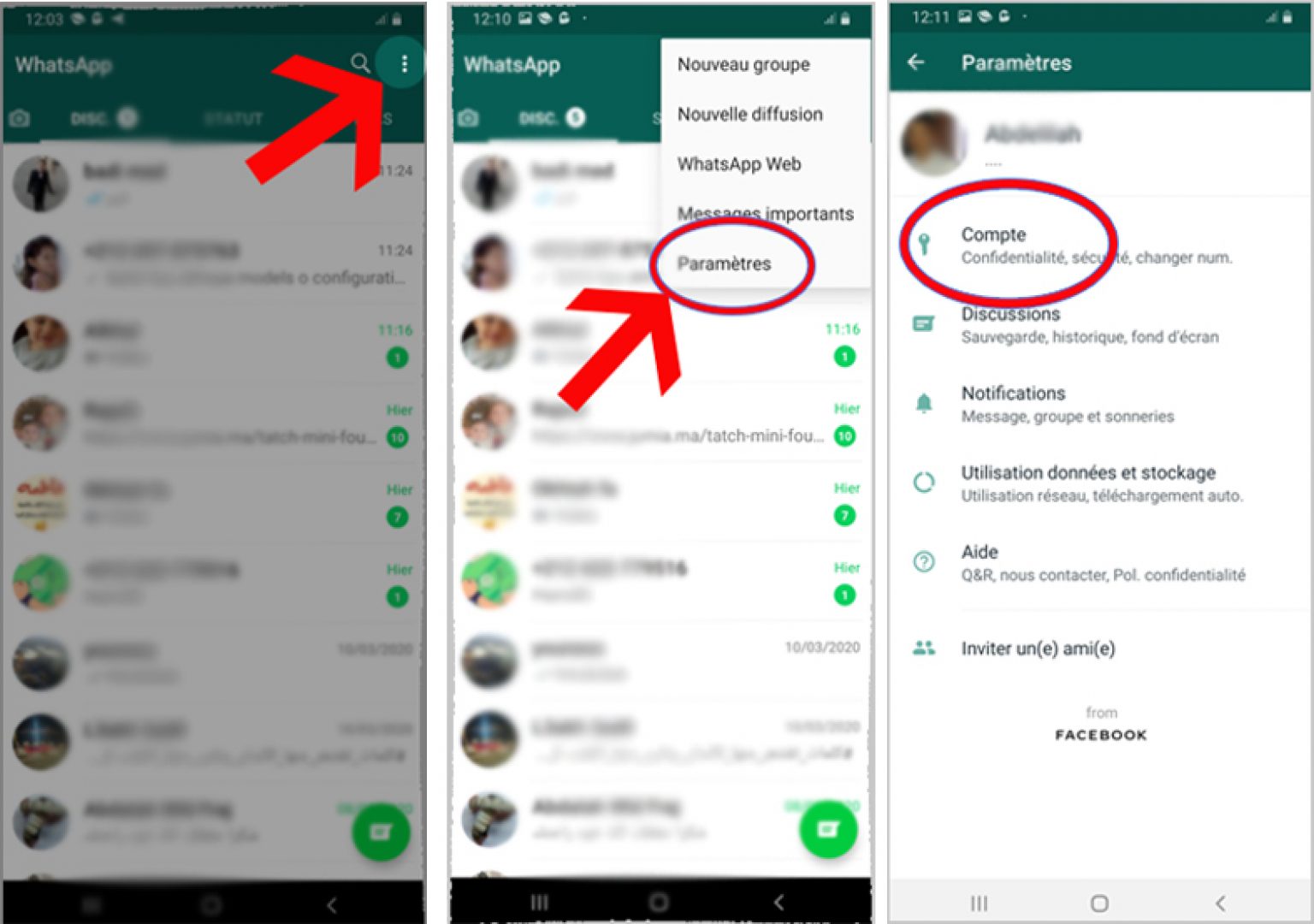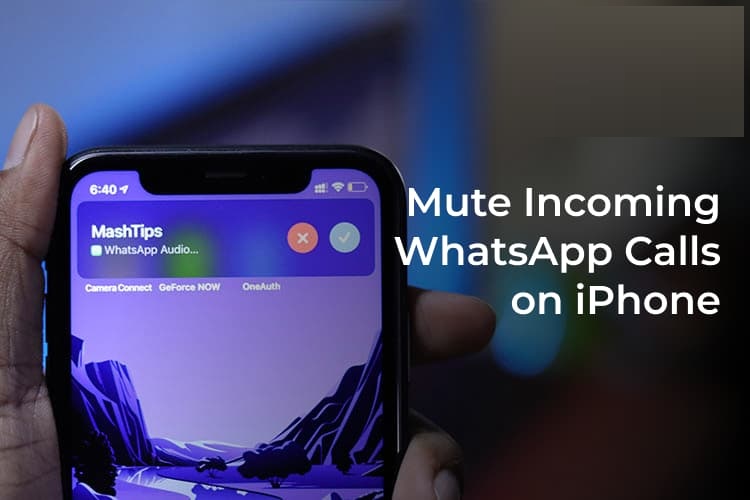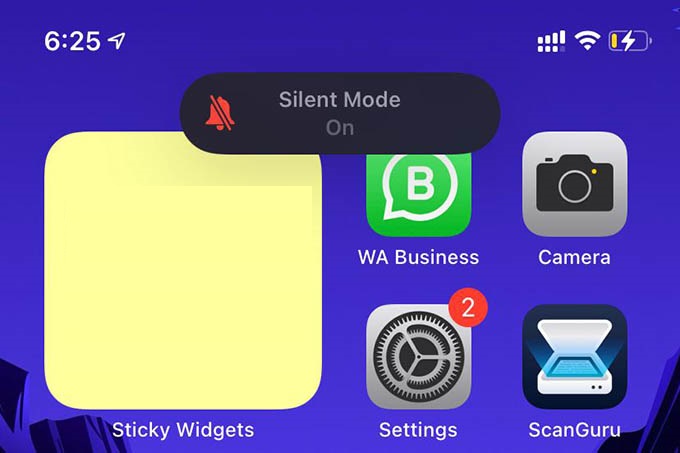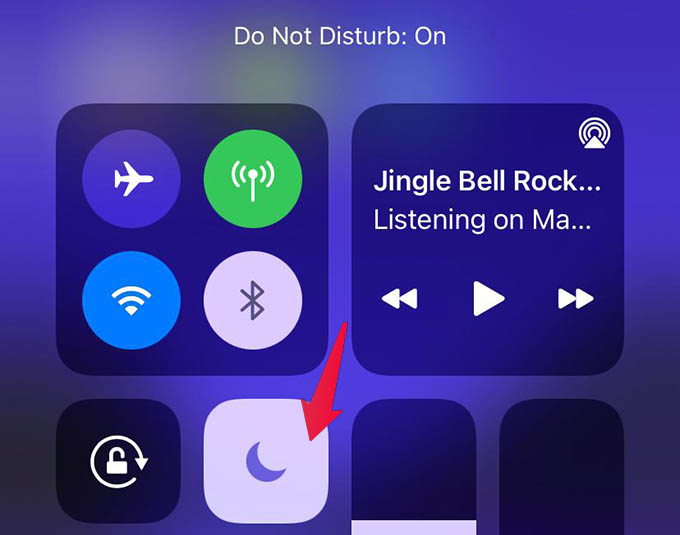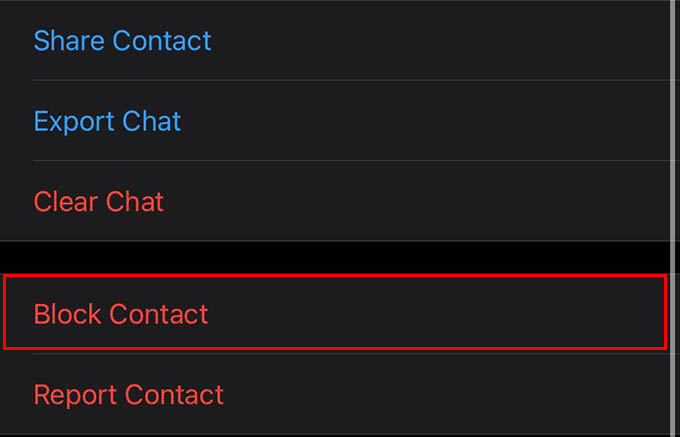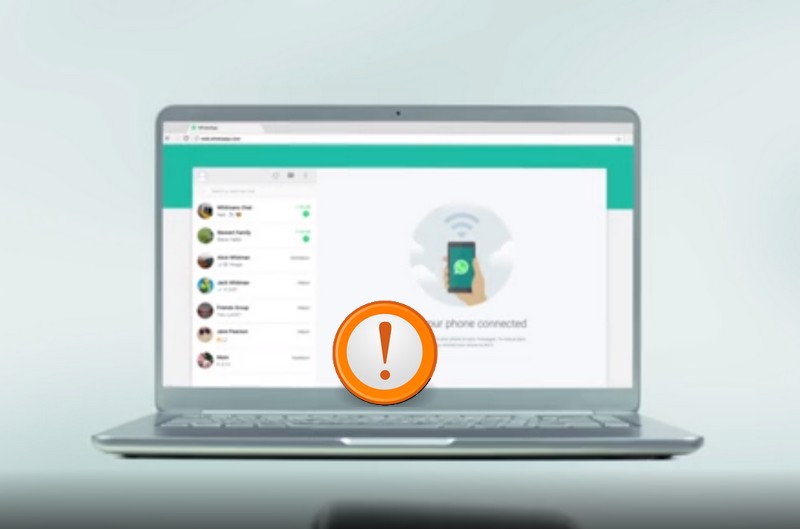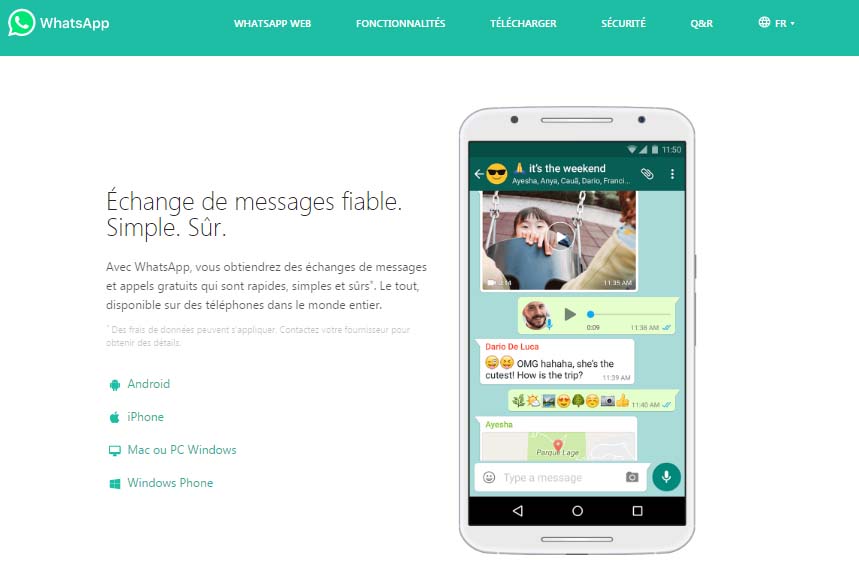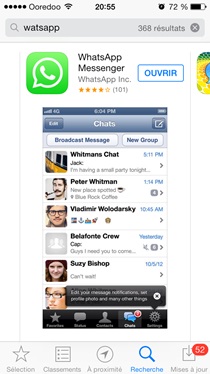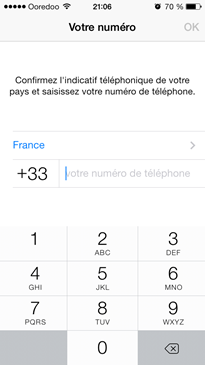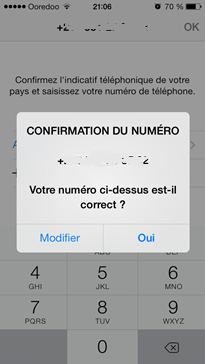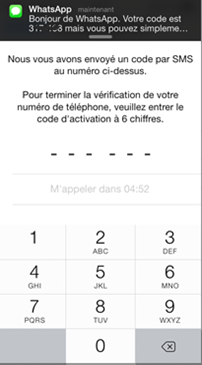لماذا التواصل على WhatsApp؟.
لماذا أفضل WhatsApp للتواصل مع عملائي
Blaise Reymondin Marketer في عصر العميل المتصل
تاريخ النشر: 03.02.2019، 22:37
نحن في عام 2019 وما زلنا نكافح من أجل تعميم المعلومات داخل الشركات. فعال يعني. وهكذا نعلم أن “التهاب الاجتماع الحاد” يكلف 39 مليار دولار سنويًا للشركات في سويسرا. أما الطاعون الآخر فيسمى المكتب البريد الإلكتروني ؛ تم تحديد الأداة التي كانت ثورية في التسعينيات اليوم بسبب جانبها الذي يستغرق وقتًا طويلاً ، وبصراحة غير فعالة عندما يتعلق الأمر بتنسيق المشاريع اليومية. ومع ذلك ، وبقدر ما يؤدي إلى نتائج عكسية ، يظل البريد الإلكتروني في مقدمة ردود الفعل للتواصل المهني.
ظهور الرسائل الفورية
لعامة الناس ، رسالة فورية أصبحت بطريقة ما الشبكات الاجتماعية الجديدة. وبدعم من هذا النجاح ، فقد بدأوا في الحصول على الريح في أشرعتهم في الشركات ، وتحفيزهم بشكل خاص من خلال تطوير العمل عن بعد. تتبنى الشركات حلولًا مخصصة مثل Slack أو Microsoft Teams أو Salesforce Chatter. اختارت شركة نستله متعددة الجنسيات Facebook Workplace لتعزيز التواصل بين موظفيها البالغ عددهم 323000 موظف.
لماذا تختار WhatsApp؟
مع عملائي وشركائي التجاريين ، اخترت أبسط حل ممكن: ال WhatsApp . نعم ، النظام الأساسي السائد الذي يستخدمه كل من المراهقين وكبار السن في عائلتي.
الميزة الرئيسية لتطبيق WhatsApp هي أنه بالتحديد أكثر برامج المراسلة استخدامًا في العالم. التطبيق مثبت بالفعل على الهواتف الذكية لمعظم محاوري ، وبالتالي لا يتطلب استخدامه أي تعديل معين ، أو الاشتراك في اشتراك مدفوع. لاحظ أنه إذا كان Facebook Messenger في بعض البلدان هو الرائد في السوق (في فرنسا على سبيل المثال) ، فلن يكون مفاجئًا إذا تم دمج النظامين الأساسيين قريبًا.
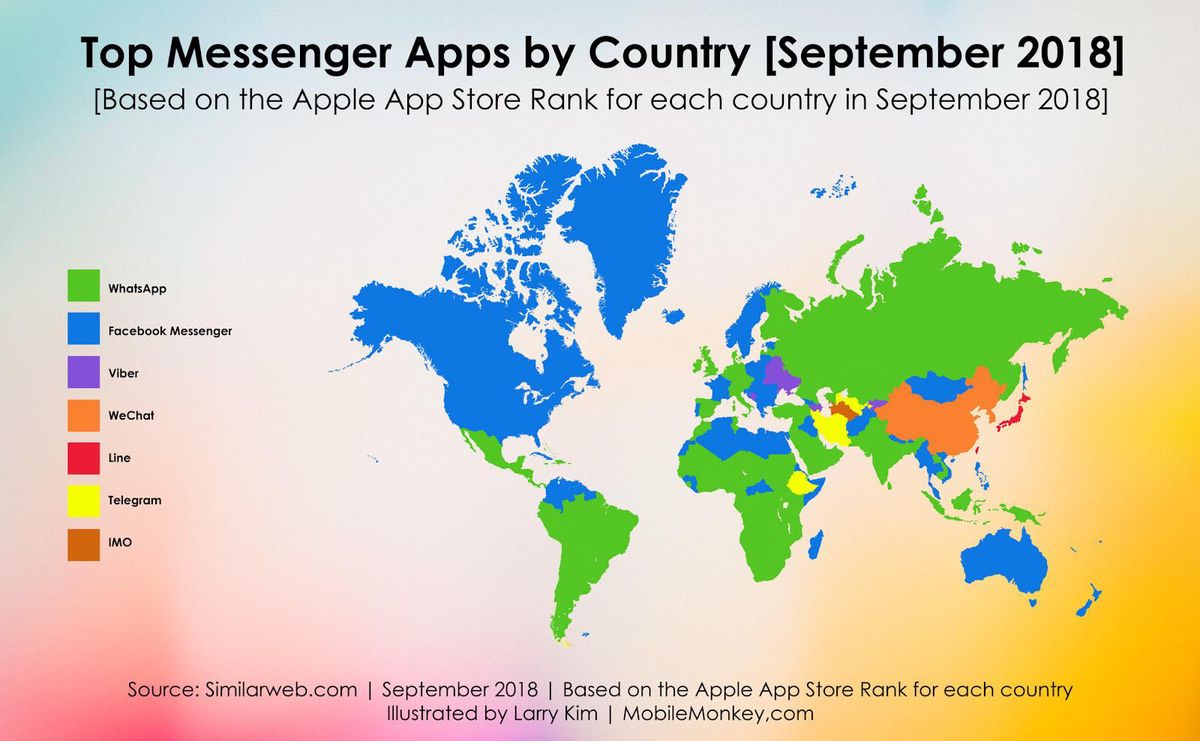
خلال يوم عملي ، أستخدم بشكل أساسي إصدار سطح المكتب من WhatsApp. على الكمبيوتر ، أتنقل بين عدة مجموعات مناقشة وأكتب رسائلي على لوحة مفاتيح حقيقية ؛ من الواضح أنه أكثر عملية.
محادثة على WhatsApp ليس لها بداية أو نهاية ؛ تصبح التحيات المعتادة مع رسائل البريد الإلكتروني غير ضرورية ، مما يوفر الوقت. لكن بالطبع ، لا شيء يمنع إطلاق “Hello!” في بداية اليوم في سلسلة مناقشة. ال الابتسامات ظهر في الكون شركة كبرى : هم الآن جزء من اللغة اليومية مع قدرتهم على نقل المشاعر على الفور ، وغالبًا ما يكونون أفضل من الكلمات.
باستخدام WhatsApp ، تمكنت من تقليل عدد ملفات تحديث الاجتماعات ، والتي يتم التخطيط لها عادة لسد الثغرات في نقل المعلومات. نظرًا لأن عمليات التبادل تتم الآن بشكل مستمر: سواء كان المحاور الخاص بي في الجوار أو على الجانب الآخر من الكوكب ، يمكن اتخاذ القرارات في وقت أبكر بكثير ، في الوقت الفعلي تقريبًا. عادةً ما أرد في غضون ساعة إلى ساعتين على WhatsApp ، إذا كان ذلك فقط للإقرار بطلب جديد. وعندما يستغرق الرد أقل من خمس دقائق ، فإنني أفضل التعامل معه على الفور. مع هذه القناة ، أجد نفسي أقوم بالنسخ بشكل أسرع من ذي قبل ، دون مقاطعة عملي على الإطلاق (لذلك من الضروري إلغاء تنشيط جميع الإشعارات على أجهزتك).
وأمن البيانات؟
أستطيع أن أسمع بالفعل killjoys: “لا ، لن أشارك بيانات شركتي على منصة تابعة لـ Facebook ، مع فضائح عدم احترام حماية بياناتنا الشخصية. ولأنني لا أرغب في تلقي إعلانات مستهدفة أيضًا “، قيل لي مؤخرًا على وسائل التواصل الاجتماعي. إجابتي تهدف إلى أن تكون معتدلة وأعتقد أنها مسؤولة: الاتصالات ذات الطبيعة الإستراتيجية ، التي تحتوي على أسرار صناعية أو للدولة ، يجب ألا تمر ببساطة من خلال أدوات الاتصال الرقمية دون اتباع بروتوكول أمان عالي (وبالتالي أكثر تقييدًا). يبدو لي المستوى العالي من التشفير الذي يستخدمه WhatsApp مناسبًا تمامًا للرسائل المصنفة على أنها “سرية” ، أي مناسبة لمعظم عمليات التبادل في سياق احترافي. بالنسبة للبقية ، من الأفضل بالفعل استخدام خدمة رسائل آمنة للغاية و “مفتوحة المصدر” مثل Signal (أقل ثراءً في الميزات وأقل شهرة من WhatsApp ، سيتعين عليك إقناع جهات الاتصال الخاصة بك بتثبيتها).
أنا مقتنع بالدور الرئيسي الذي ستلعبه المراسلة الفورية في الشركات من جميع الأحجام ، في قلب العلاقات مع العملاء. حتى الأطباء بدأوا في الحوار بهذه الطريقة مع مرضاهم ، بدفع من هؤلاء الذين يفهمون ميزة تلقي رأي طبي أول ، أو متابعة سريعة لا تتطلب بالضرورة استشارة جديدة في المكتب. ستشترك جميع البنوك الخاصة وقد تختار WhatsApp ، لأن هذه هي الطريقة الوحيدة التي يرغب جيل جديد من العملاء في التواصل معها.
شارك Blaise Reymondin في عام 2004 في تأسيس واحدة من أولى الوكالات المتخصصة في الويب التجاري. أصبح الآن خبيرًا معترفًا به في التسويق الرقمي ، فهو يساعد عملائه في اكتساب عملائهم باستخدام الذكاء الرقمي والاصطناعي. في سن السابعة والأربعين ، تعاون بليز مع عدة مئات من الشركات وأقام روابط مع العديد من القادة.
BlaiseReymondin.com
هل وجدت خطأ؟ يرجى إعلامنا.
تم استيراد هذه المقالة تلقائيًا من نظام إدارة المحتوى القديم إلى موقعنا الإلكتروني الجديد. قد يحتوي على بعض أخطاء التنسيق. الرجاء الإبلاغ عن أي أخطاء إلى community-feedback@tamedia.ch. نشكرك على تفهمك وتعاونك.
هل كان المقال مفيداً؟شاركه مع أصدقائك ولا تنسى لايك والتعليق

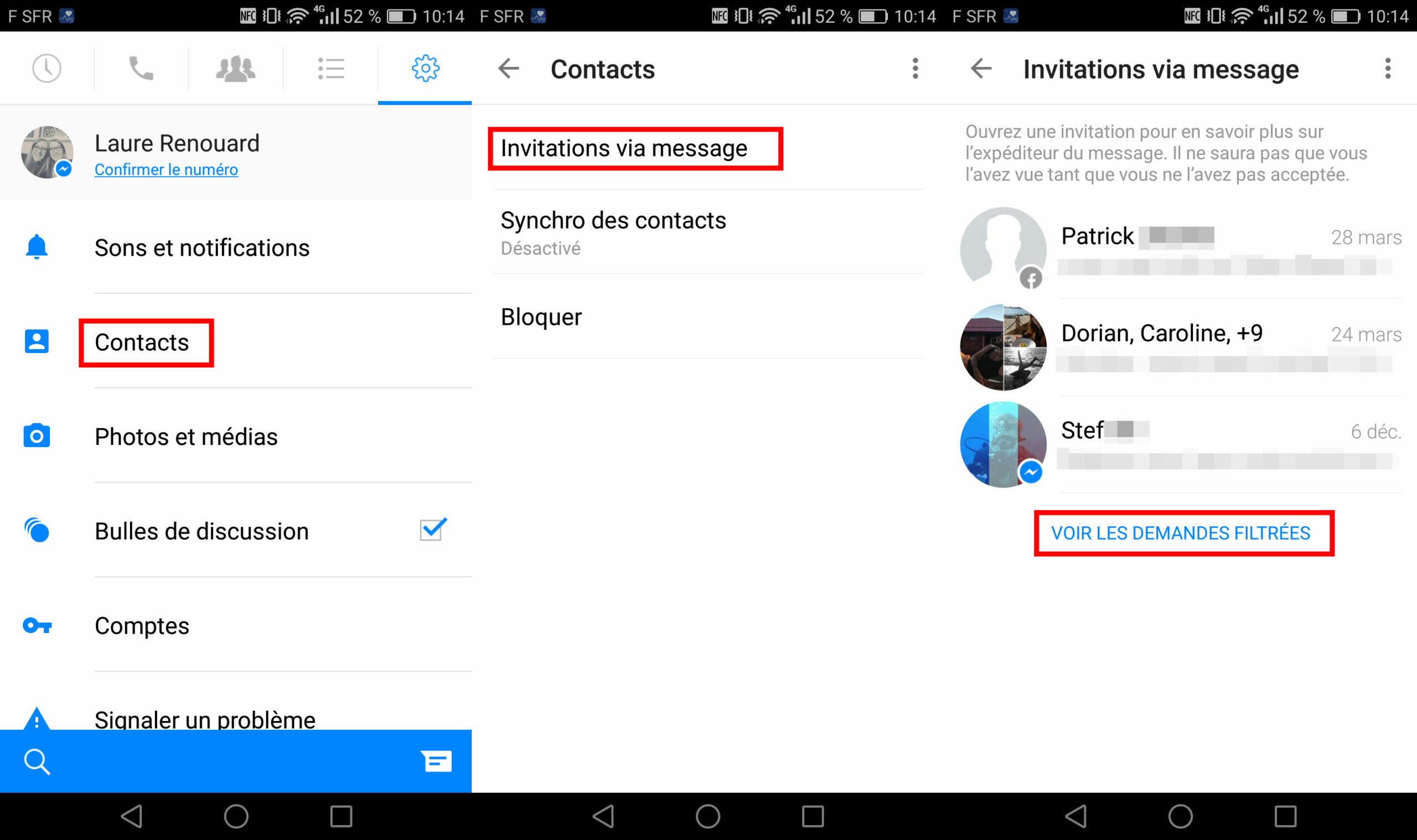

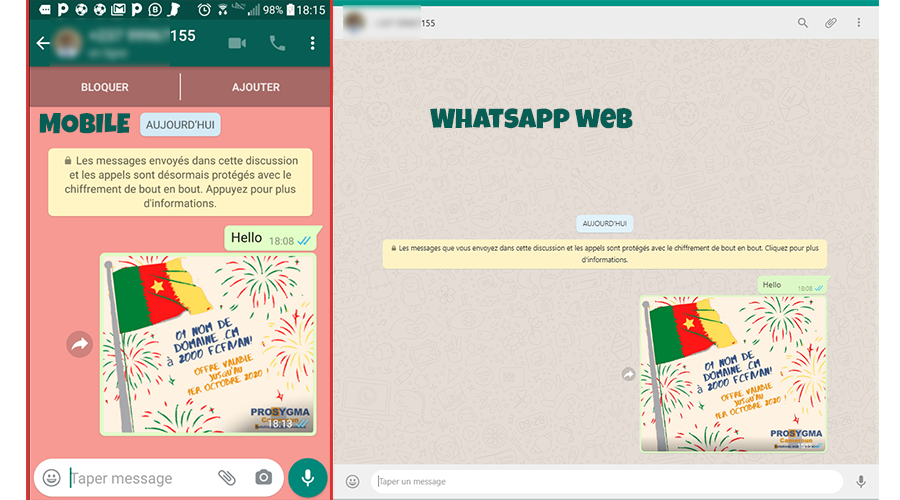
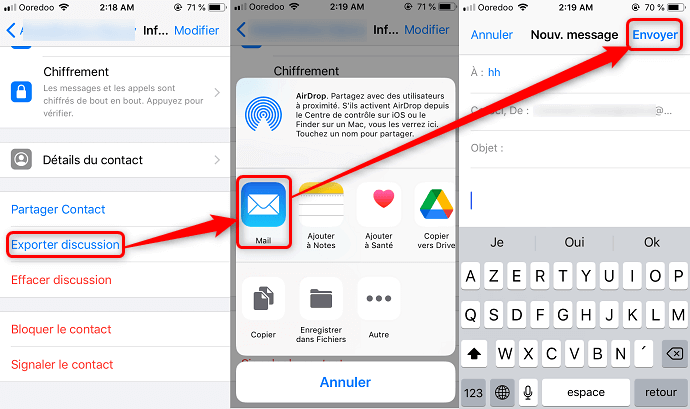
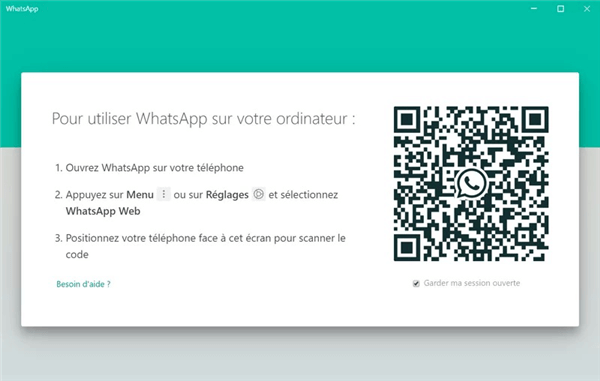
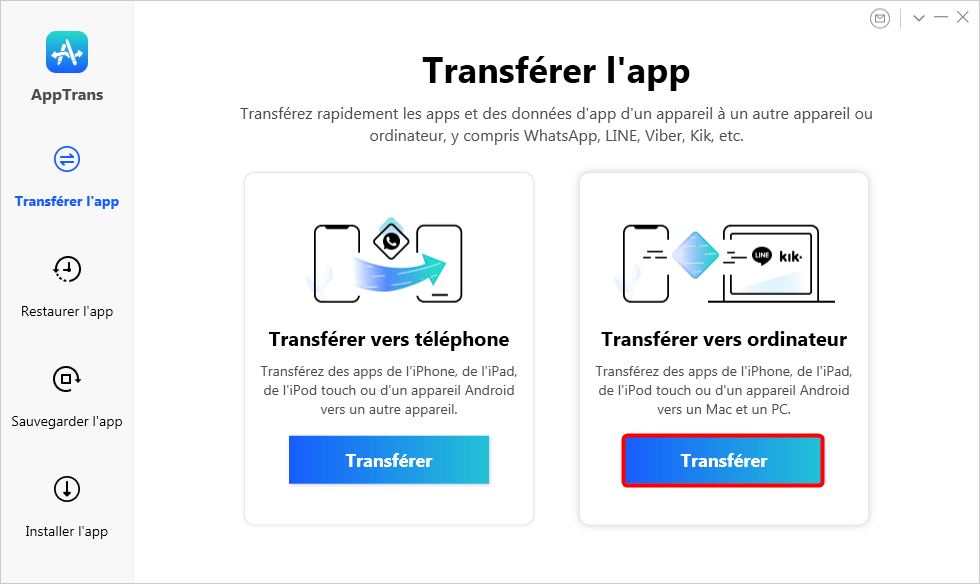
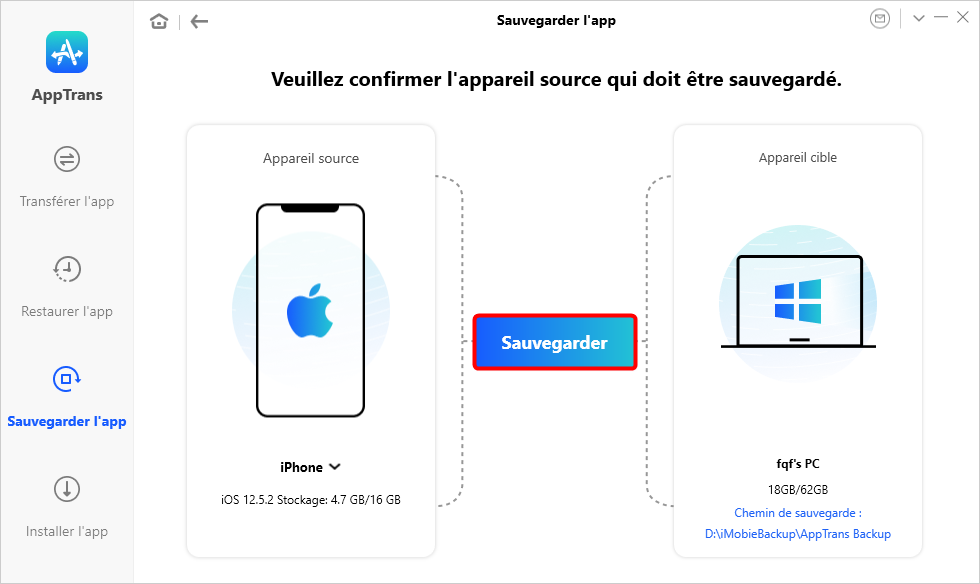
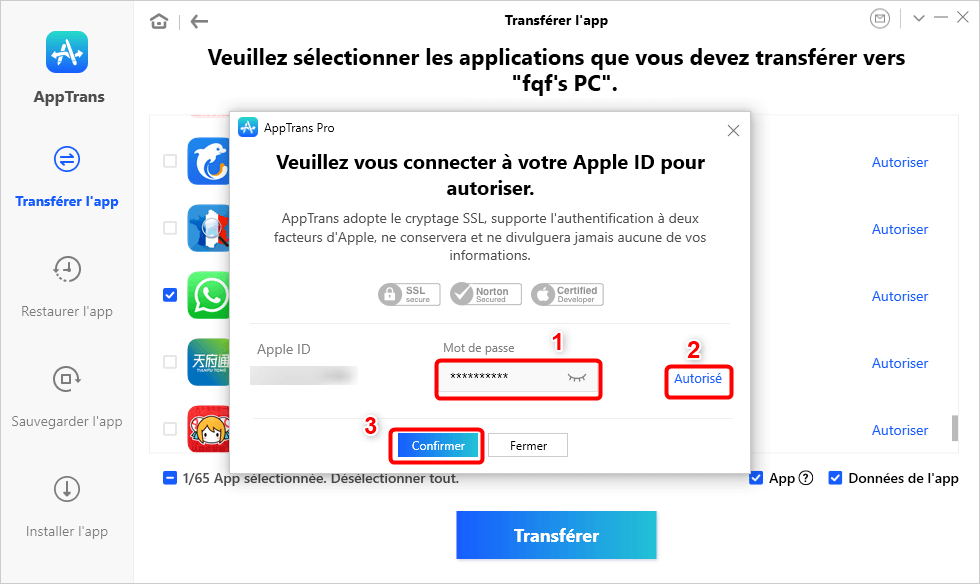
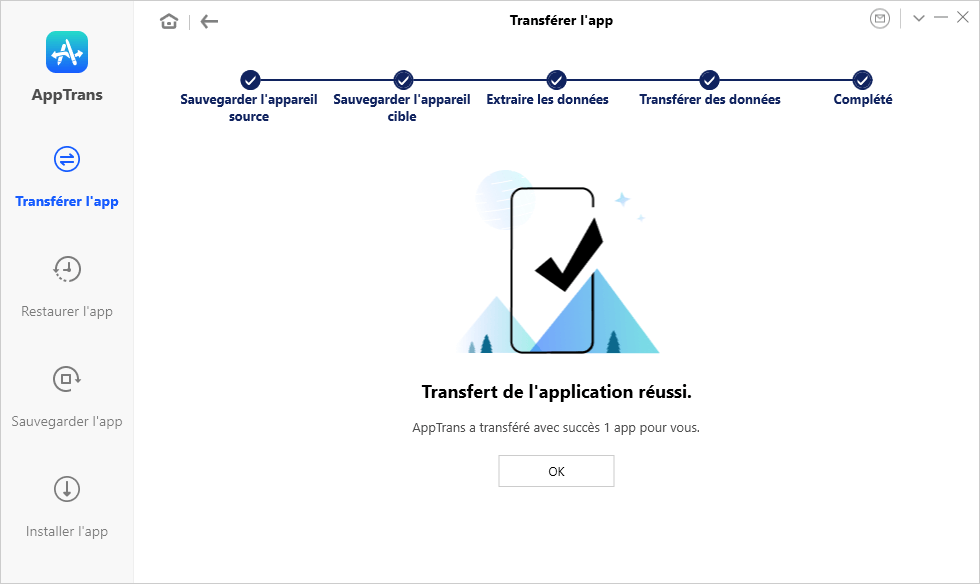
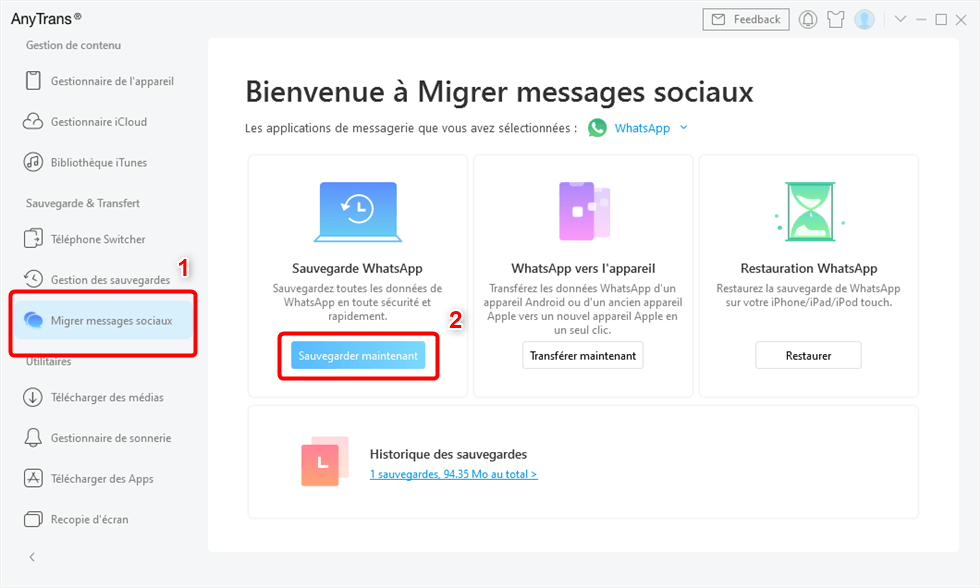
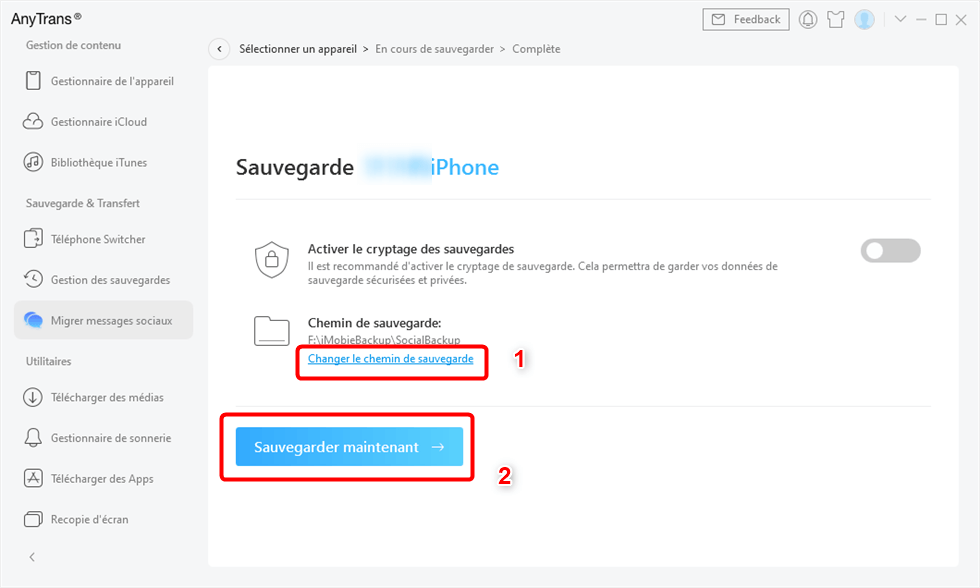
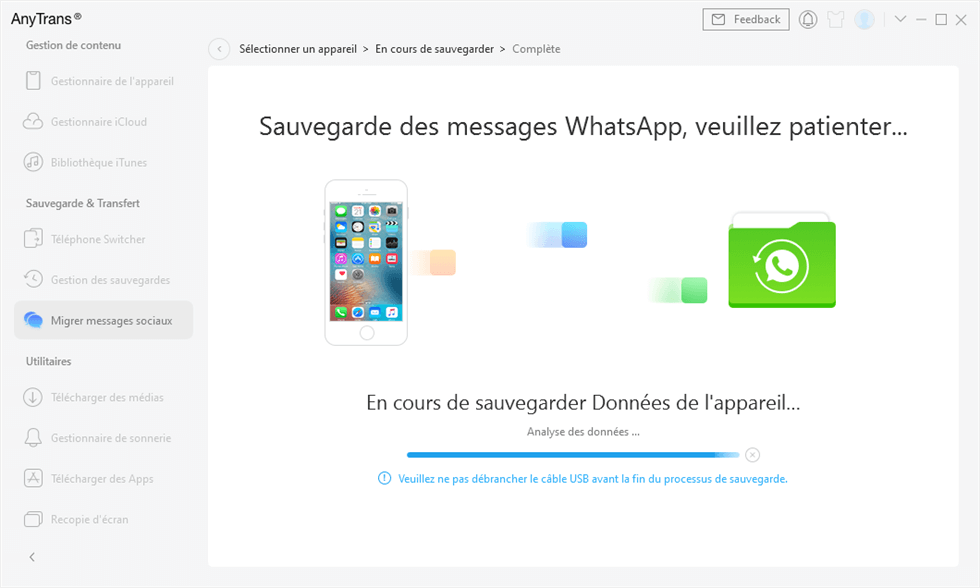
 نيكولاس دوراند
نيكولاس دوراند 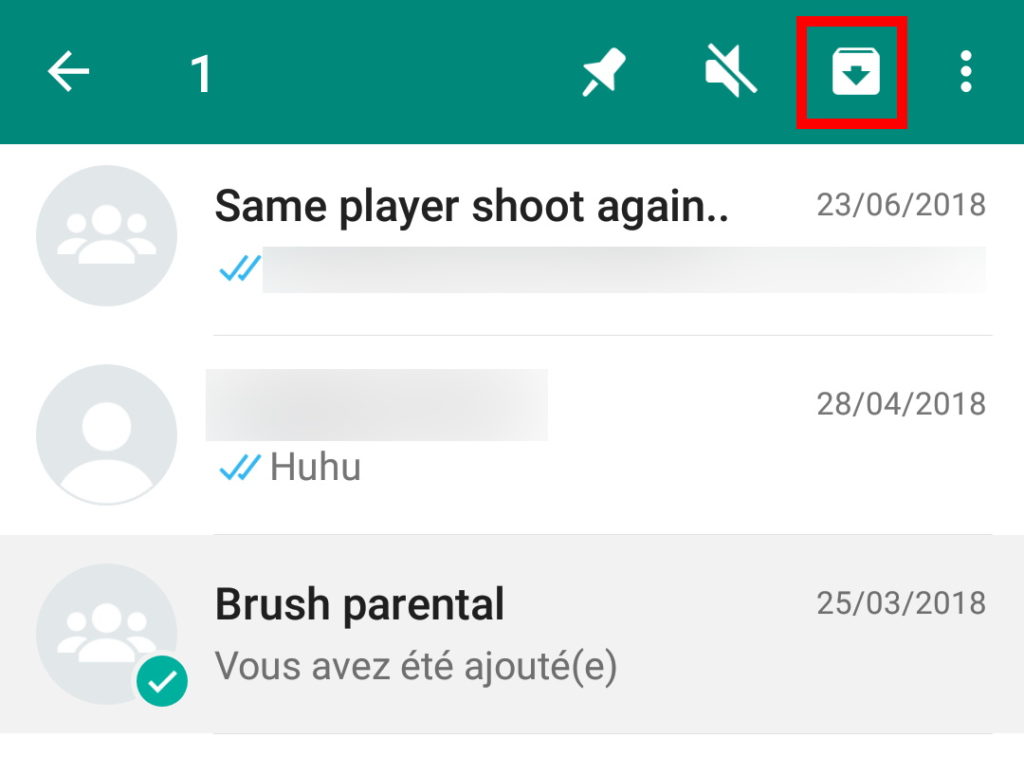

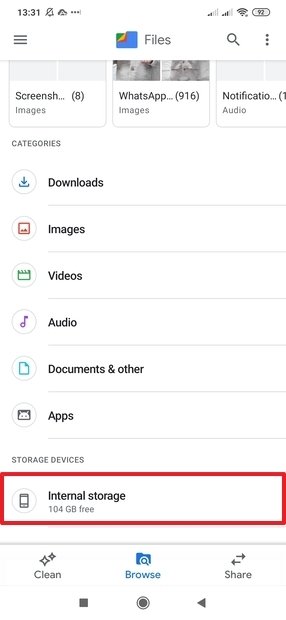 الشاشة الرئيسية لملفات Google
الشاشة الرئيسية لملفات Google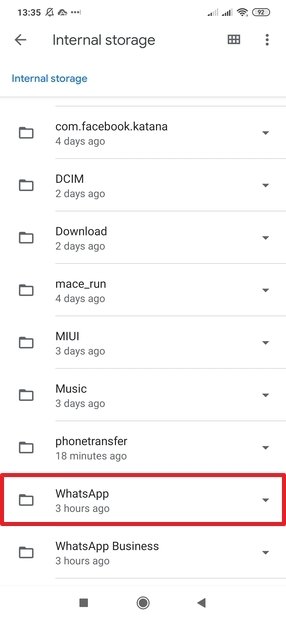 مجلدات التخزين الداخلية
مجلدات التخزين الداخلية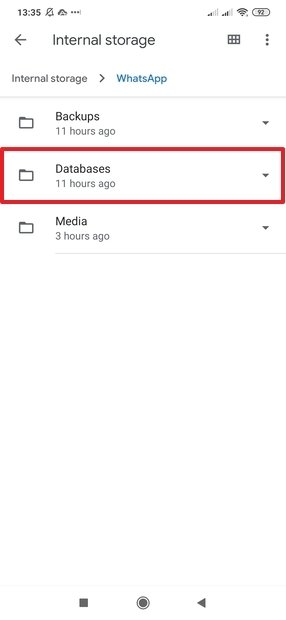 مجلدات WhatsApp المحلية
مجلدات WhatsApp المحلية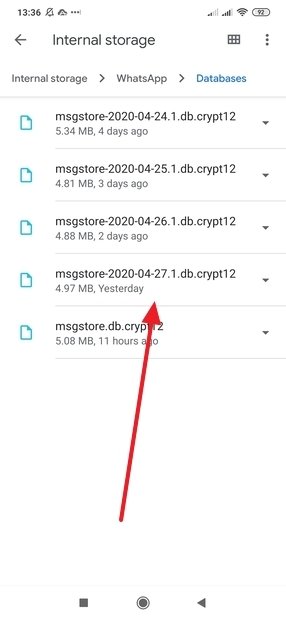 يتم الاحتفاظ بمحادثات WhatsApp محليًا
يتم الاحتفاظ بمحادثات WhatsApp محليًا